Spotifyにはユーザー名とニックネームの2種類の名前が存在します。
ここでは、ユーザー名とニックネームの違い、名前の変更方法について解説していきます。
ユーザー名とニックネームの違い
ユーザー名はアカウント作成時に自分で決めることができません。ランダムの数字の羅列になります。
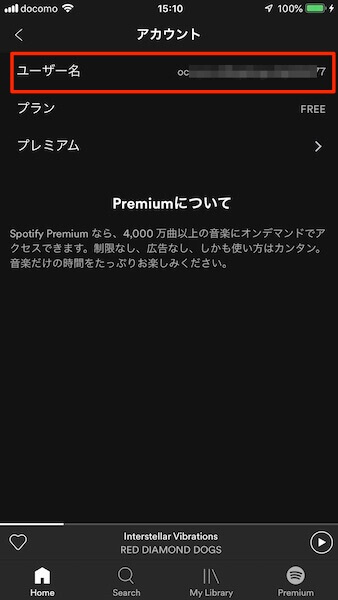
ただし、全体に公開・表示されるような名前ではなく、このユーザー名を使ってSpotify側がプレイリストなどの情報を管理しているものです。
ログイン時に入力するユーザー名でもあります。基本的にはランダムな数字の羅列なので、ログインする際はメールアドレスの方が楽ですね。
ニックネームは全体に公開・表示ができる名前で、アカウント作成時にメールアドレスで登録する際に任意で決めることが可能です。
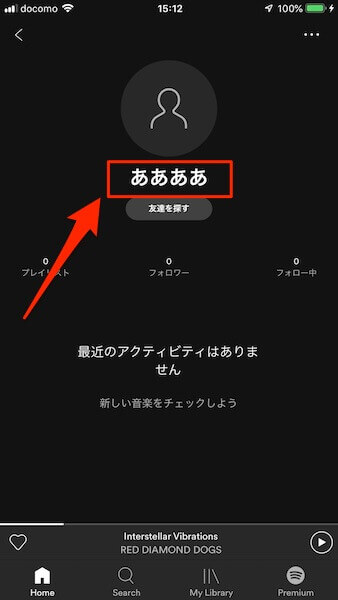
プレイリストの作成者としても表示されるのがニックネームで、名前を変えたいと思っている人の多くはニックネームのことを指しているでしょう。
後で変更できるからと思って適当にニックネームを付けると悲惨なことになります。
名前の変更方法
Spotifyのニックネームを変更するには以下の方法が必要です。
- アカウントの再登録
- Facebookアカウントに接続する
アカウントの再登録
Spotifyのアカウントを作ったばかりであれば、アカウントの再登録がおすすめです。
ただし、同じメールアドレスは利用できず、プレミアムプラン(有料版)を利用している場合は必ず解約してからにしましょう。
解約タイミングによっては損になることもある点に注意してください。
再登録するには新しくメールアドレスを用意する必要があります。
Facebookアカウントに接続する
SpotifyとFacebookアカウントを連携すると、Facebookアカウトで使っている名前がSpotifyのニックネームになります。
Facebookアカウントとの連携は「設定」→「ソーシャル」→「Facebookに接続」から行えます。
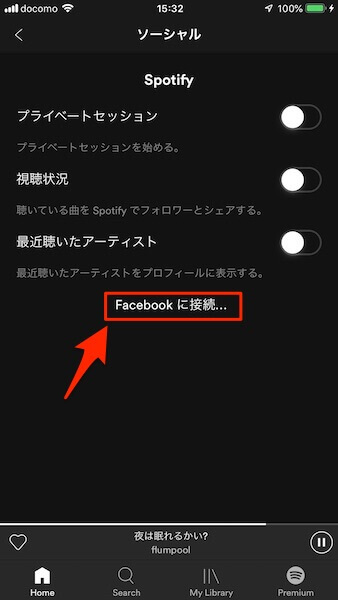
連携を解除するにはPCから解除する必要があります。また、連携解除後は連携前にSpotifyで使用していた名前に戻ります。
コンテンツを移行したい場合
Spotifyのカスタマーサービス公式Twitterアカウント「SpotifyCaresJP」に問い合わせると、新しいアカウントを作成するのは必須ですが、コンテンツの移行をしてもらえるようです。
アカウントの再登録を自分で行うと作成したプレイリストなどのコンテンツは全て消えるので、コンテンツの移行をしたい人はサポートに連絡しましょう。
の変更方法.png)

の基本的な使い方-160x160.png)